
Khi tham gia công việc văn phòng, không thể tránh khỏi việc phải xử lý các file Excel được giao bởi sếp. Để tối ưu hóa hiệu suất làm việc, bạn có thể tự thân trang bị cho mình các phím tắt trong Excel mà nhất định bạn phải nắm ngay khi làm văn phòng dưới đây từ Techcare. Áp dụng những phím tắt này sẽ giúp công việc của bạn trở nên linh hoạt và hiệu quả hơn, mang lại trải nghiệm làm việc mượt mà và thuận tiện. Cùng tham khảo bài viết dưới đây để biết thêm chi tiết!
Các phím tắt cơ bản trong Excel
Thay vì phải dành thời gian tìm kiếm các lệnh trên thanh công cụ, bạn có thể áp dụng các phím tắt trong Excel dưới đây để thực hiện những thao tác một cách nhanh chóng:
Ctrl + A: Bôi đen toàn bộ cả văn bản (tức là chọn toàn bộ bảng tính trong)
Ctrl + B: Bôi đậm chữ
Ctrl + I: Chữ nghiêng
Ctrl + U: Gạch chân dưới chữ
Ctrl + C: Sao chép dữ liệu
Ctrl + X: Cắt dữ liệu
Ctrl + V: Dán dữ liệu sao chép hay cắt
Ctrl + F: Mở hộp thoại tìm kiếm
Ctrl + H: Tìm kiếm và thay thế cụm từ mình muốn
Ctrl + O: Mở file các bạn đã lưu
Ctrl + N: Mở một file mới
Ctrl + P: Mở hộp thoại in ấn
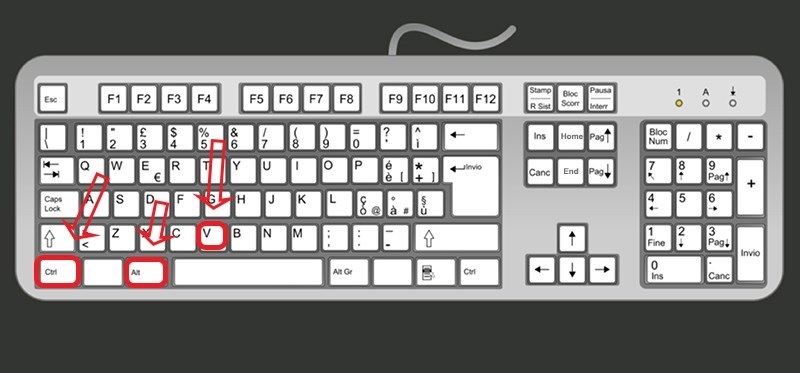
Các phím tắt cơ bản trong Excel
Ctrl + R: Tự động sao chép ô từ bên trái sang bên phải
Ctrl + S: Thao tác lưu tài liệu
Ctrl + W: Đóng tài liệu (tương tự như lệnh Alt + F4)
Ctrl + Z: Hủy thao tác vừa mới thực hiện (Lùi lại thao tác trước đó)
Ctrl + Y: Khôi phục lại lệnh vừa bỏ (sẽ ngược lại với Ctrl+Z)
Ctrl + 1: Cho hiển thị hộp thoại Format Cells (*)
Ctrl + 0: Ẩn cột (tương tự lệnh hide)
Ctrl + shift + 0: Hiển thị các cột vừa ẩn (tương tự lệnh unhide)
Ctrl + 9: Ẩn hàng (tương tự lệnh hide)
Ctrl + shift + 9: Hiển thị các hàng vừa ẩn (tương tự lệnh unhide)
Ctrl + 8: Chọn vùng dữ liệu liên quan tới ô hiện tại
Ctrl + (-): Xóa các ô hoặc khối ô hàng (cần phải bôi đen)
Ctrl + Shift + (+): Chèn thêm ô trống
Ctrl + Shift + F: Hiển thị danh sách font chữ
Ctrl + Shift + P: Hiển thị danh sách kích cỡ chữ
Ctrl + F4: Thao tác đóng bảng tính
Alt + F4: Thoát file Excel
Alt + tab: Di chuyển giữa hai hoặc nhiều file Excel kế tiếp. Đây phím tắt chuyển tab trong excel mà nhiều người thường áp dụng.
Alt + những chữ cái có gạch chân: Vào những thực đơn tương ứng
Alt + Z: Thao tác chuyển chế độ gõ chữ từ tiếng anh (A) sang tiếng việt (V)
Alt + <- : Hủy thao tác vừa mới thực hiện (tương tự lệnh Undo)
Shift + F2: Tạo chú thích cho ô
Shift + F10: Hiển thị thực đơn hiện hành (tương tự như khi các bạn kích phải chuột)
Shift + F11: Tạo một sheet mới.
Đây là các phím tắt trong excel khá giống với công cụ Word nên các bạn có thể dễ dàng áp dụng ngay.
Xem thêm: Top 2 phần mềm chuyển File PDF sang Excel Full Crack xịn nhất
Xem thêm: Tổng hợp các lỗi trong Excel thường gặp nhất và cách xử lý
Các phím tắt Excel định dạng số
Ctrl + phím Shift + #: Áp dụng cho định dạng ngày theo kiểu như ngày, tháng và năm.
Ctrl + phím Shift + @: Áp dụng cho định dạng thời gian theo kiểu giờ, phút. Và cũng chỉ ra AM hay PM
Ctrl + phím Shift + %: Áp dụng cho những định dạng % không có chữ số thập phân.
Ctrl + phím Shift + ^: Áp dụng cho định dạng số khoa học với 2 chữ số thập phân.
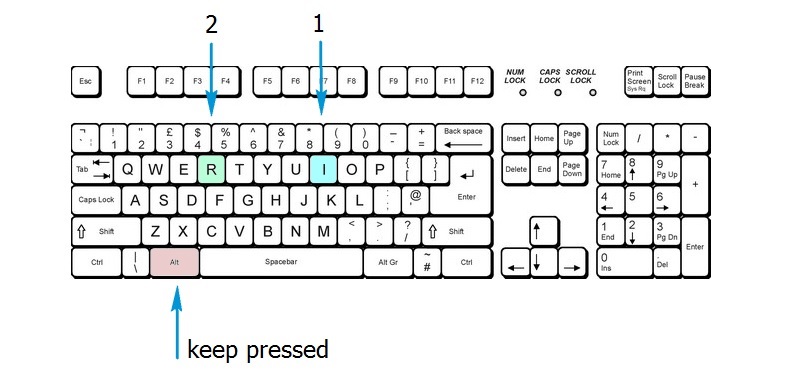
Các phím tắt Excel định dạng số
Ctrl + phím Shift + !: Áp dụng cho định dạng số có 2 chữ số thập phân và có thêm dấu trừ (-) cho giá trị âm.
Ctrl + Shift + $: Áp dụng cho định dạng tiền tệ với 2 chữ số thập phân.
Ctrl + Shift + ~: Áp dụng cho định dạng số kiểu General.
Xem thêm: Hyperlink là gì? Cách tạo liên kết trang trong Excel, Word và PowerPoint
Xem thêm: 3 Cách giãn dòng trong Excel cực dễ và nhanh chóng
Các phím tắt di chuyển trong Excel
Bên cạnh việc sử dụng các phím tắt cơ bản trong Excel, bạn cũng có thể tận dụng các phím tắt di chuyển để làm cho quá trình thao tác trở nên thuận tiện hơn.
Ctrl + Mũi tên: Thao tác di chuyển tới vùng dữ liệu kế tiếp
Ctrl + Home: Quay về ô đầu Worksheet (A1)
Ctrl + End: Quay về ô có dữ liệu cuối cùng
Ctrl + Shift + Home: Chọn từ ô hiện tại cho tới ô A1
Ctrl + Shift + End: Chọn từ ô hiện tại cho tới ô có dữ liệu cuối cùng
PgUp: Di chuyển lên trên 1 màn hình tính
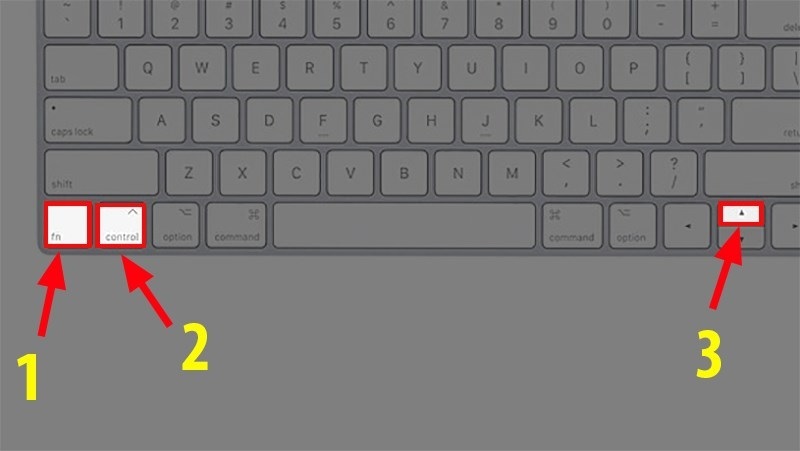
Các phím tắt di chuyển trong Excel
PgDn: Di chuyển xuống dưới 1 màn hình tính
Alt + PgUp: Di chuyển sang trái 1 màn hình tính
Alt + PgDn: Di chuyển sang 1 một màn hình tính.
Các phím tắt Excel thao tác với Ô, Dòng, Cột
Nếu bạn đang làm việc với nhiều bảng tính trong file Excel, việc áp dụng các phím tắt từ Techcare dưới đây sẽ mang lại nhiều lợi ích đáng kể. Những phím tắt này sẽ giúp bạn xử lý các bảng tính một cách hiệu quả và thuận tiện hơn.
F2: Đưa con trỏ chuột vào trong ô
F4: Lặp lại thao tác trước đó
F12: Lưu văn bản với một tên khác (tương tự như lệnh Save as đó)
Ctrl + Spacebar: Chèn thêm cột
Shift + Spacebar: Chèn thêm dòng
Shift + F11: Chèn 1 trang bảng tính mới
Ctrl + 0: ẩn đi các cột hiện tại.

Các phím tắt Excel thao tác với Ô, Dòng, Cột
Ctrl + Shift + 0: Hiển thị các cột đã bị ẩn trong vùng đang chọn
Alt + h,a,r: Căn chỉnh ô sang bên phải
Alt + h,a,c: Căn chỉnh giữa ô
Alt + h,a,l: Căn chỉnh ô sang trái
Alt + I + C (“I”: insert – chèn và “C”: column – cột): Chèn thêm cột mới.
Alt + I + R (“I”: insert – chèn và “R”: row – hàng): Chèn thêm hàng mới.
Ctrl + Shift + dấu cộng (+): -> Một hộp thoại mới sẽ xuất hiện để các bạn có thể lựa chọn giữa di chuyển ô hoặc cũng chèn thêm cột hay hàng: Chèn thêm nhiều cột hoặc hàng.
Các phím tắt trong Excel với Sheet
Ctrl + Tab, Ctrl + F6: Chuyển đổi qua lại giữa những bảng tính đang mở
Ctrl + Shift + 0: Hiển thị các cột đã bị ẩn trong vùng đang chọn
Ctrl + F2: Xem trước file trước khi in
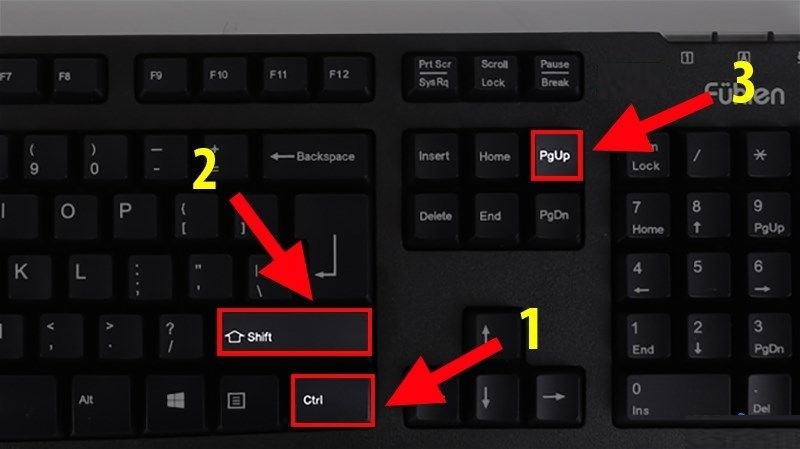
Các phím tắt trong Excel với Sheet
Phím tắt chuyển sheet trong Excel
Ctrl + PgUp (hay Page Up) tùy thuộc ký hiệu trên bàn phím của các bạn: Chuyển sang sheet liền trước (liền ngay bên trái) của sheet đang mở.
Ctrl + PgDn (hay Page Down): Chuyển sang sheet liền sau (liền ngay bên phải) của sheet đang mở.
Hoặc, bạn cũng có thể nhấp chuột phải vào mũi tên góc dưới của bảng tính trong Excel. Khi làm điều này, một cửa sổ sẽ xuất hiện, liệt kê danh sách tất cả các bảng tính có trong file. Bạn có thể dễ dàng chọn bảng tính mà bạn muốn chuyển đến.
Đây là những chi tiết mà Techcare đã chia sẻ về các phím tắt trong Excel, giúp bạn quản lý file của mình một cách hiệu quả và tiết kiệm thời gian làm việc. Chỉ cần ghi nhớ một số phím tắt cơ bản, bạn đã có thể xử lý công việc trong Excel một cách nhanh chóng. Hãy thử ngay để trải nghiệm những kết quả tích cực.











